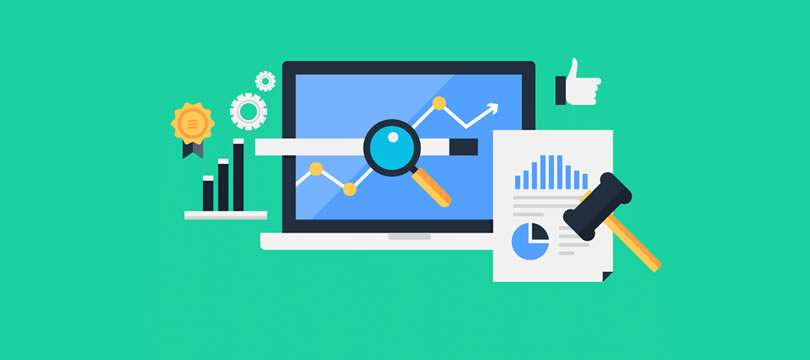cPanel Üzerinden phpMyAdmin ile MySQL Veritabanı Restore İşlemi – Adım Adım Rehber
phpMyAdmin, web tarayıcı üzerinden MySQL yönetimini gerçekleştirmek için tasarlanmış ücretsiz bir yazılım aracıdır.
phpMyAdmin çoğu web hosting kontrol paneline (cPanel, Plesk vb) varsayılan olarak kurulu olarak gelmektedir.
Restore ise yedeklediğiniz MySQL’i güvenli bir şekilde geri yükleme işlemine denir.
Bu makalede, cPanel’de MySQL’i nasıl restore edeceğimizi adım adım anlatacağız.
1- Müşteri Kontrol Paneline Giriş Yapın:
- Atak Domain müşteri kontrol paneline giriş yapın.
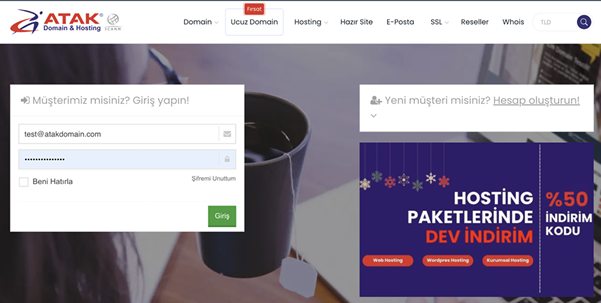
2- Hosting Hesabınızı Seçin:
- Atak Domain Müşteri Kontrol Panelinde “Hostinglerim” butonuna tıklayın.
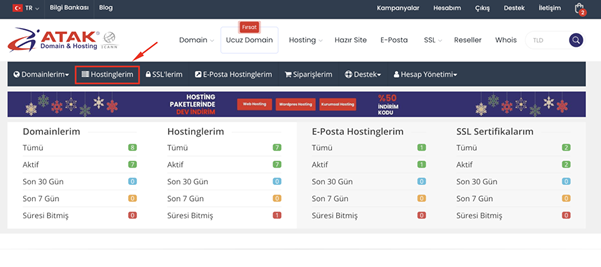
- Hosting hizmetinizin karşısında yer alan Yönet butonuna tıklayın.
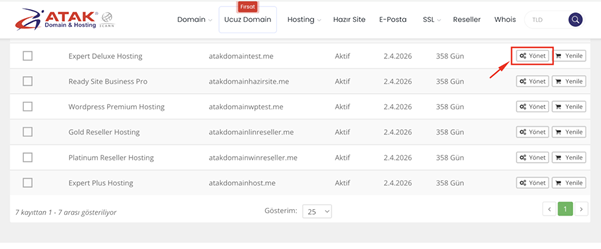
3- cPanel'e Bağlanın:
- "Hosting Yönetimi" sayfasında, Kontrol Paneline Git butonuna tıklayarak cPanel'e giriş yapın.
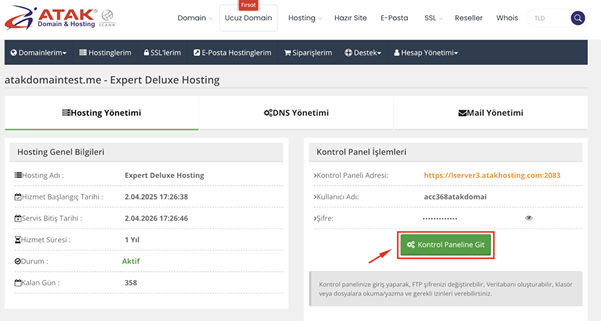
4- phpMyAdmin’e Erişin:
- cPanel'in ana sayfasında Veritabanları (Databases) kısmını bulun ve burada phpMyAdmin simgesine tıklayın.
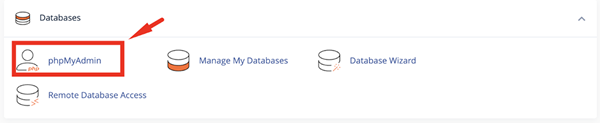
5- Veritabanınızı Seçin:
- phpMyAdmin açıldığında sol tarafta mevcut veritabanlarınızın listesini görebileceksiniz. Bu örnekte, veritabanı “test_456” olarak adlandırılmıştır.
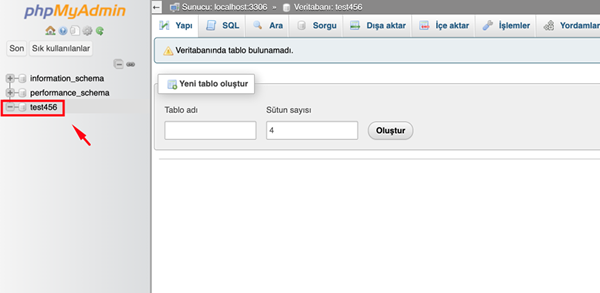
6- İçe Aktarın:
- phpMyAdmin üst çubuğundaki “İçe Aktar” seçeneğine tıklayın
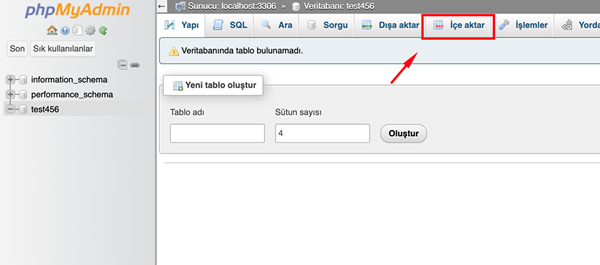
- İçe aktarmak için dosya bölümünün altında Dosya Seç’e tıklayın ve içe aktarmak istediğiniz .sql uzantılı dosyayı bilgisayarınızda bulun. Bu örnekte, veritabanı db_yedek.sql olarak adlandırılmıştır.
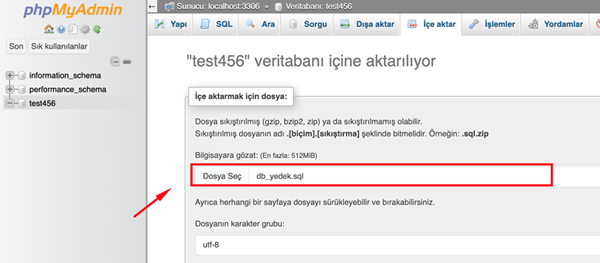
- Varsayılan ayarlar, çoğu kullanıcı için yeterlidir. Ancak, farklı bir karakter seti veya biçim kullanıyorsanız, karakter seti ve biçim seçeneklerini ayarlayabilirsiniz.
- Veritabanını içe aktarmak için sayfanın en altında bulunan İçe aktar butonuna tıklayın
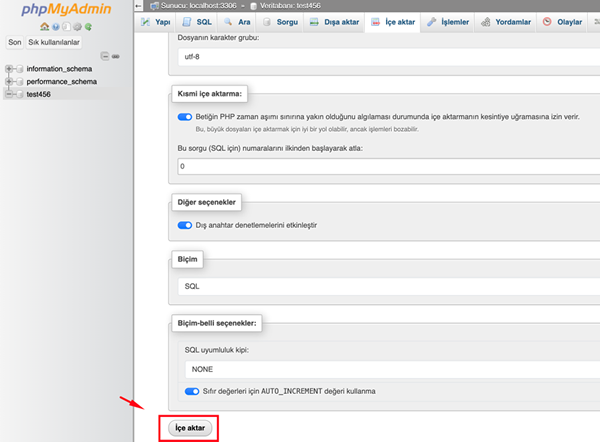
- İçe aktar butonuna tıkladığınızda, phpMyAdmin SQL dosyasını içe aktarır. Bu işlem dosyanın boyutuna ve içeriğine bağlı olarak birkaç saniye veya birkaç dakika sürebilir.
- İçe aktarma tamamlandığında, phpMyAdmin başarı mesajı gösterecektir. Veritabanınızda yeni veriler eklenecek ve veritabanı tabloları oluşturulacaktır.
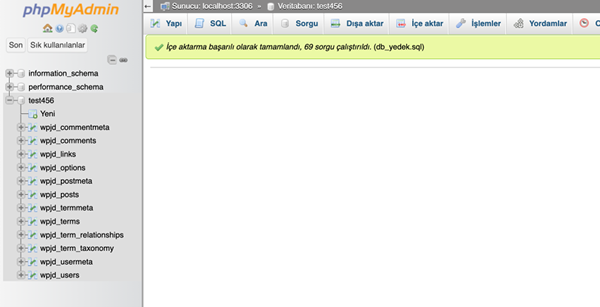
Tebrikler! MySQL restore işlemini başarıyla gerçekleştirdiniz.